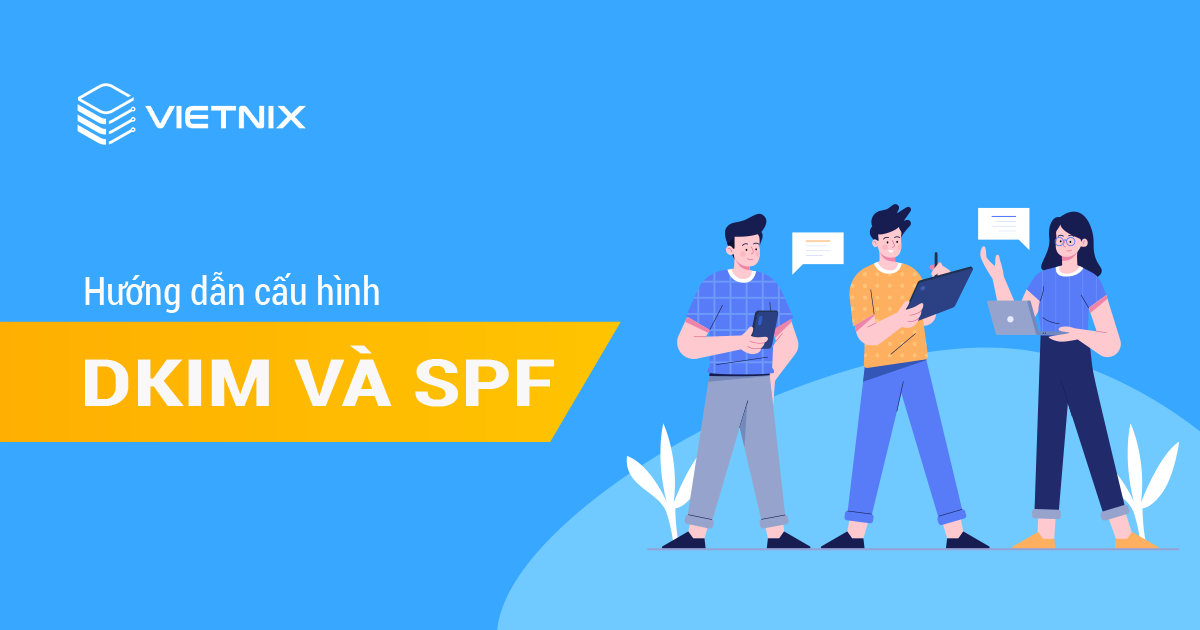Để tăng tỷ lệ mail vào inbox, tránh tình trạng mail không gửi đi được hoặc gửi vào spam thì tên miền mà quý khách dùng để gửi mail cần phải có bản ghi SPF và DKIM. Bài viết này sẽ hướng dẫn quý khách thực hiện cấu hình SPF và DKIM.
Tìm hiểu về SPF và DKIM
Trước khi tiến hành cấu hình SPF và DKIM, hãy cùng Vietnix tìm hiểu sơ qua về khái niệm SPF và DKIM sau đây:
SPF là gì?
SPF (Sender Policy Framework) là hệ thống đánh giá email để phát hiện xem email có phải giả mạo không bằng cơ chế cho phép hệ thống nhận email, kiểm tra email được gửi từ một tên miền có được xác quyền bởi người quản trị tên miền.
Có thể hiểu đơn giản, SPF là một bản ghi dạng TXT khai báo trên DNS, mục đích chính của nó là để bên nhận mail có thể kiểm tra tính xác thực của nguồn gửi (theo IP).
DKIM là gì?
DKIM (DomainKeys Identified Mail) là phương pháp xác thực email bằng chữ ký số của tên miền gửi mail. Trong đó khóa công khai thường được công bố trên DNS dưới dạng một bản ghi TXT.
Hướng dẫn cấu hình DKIM và SPF
Đối với domain đang dùng Nameserver của Vietnix
Bước 1: Đăng nhập vào hosting cPanel.
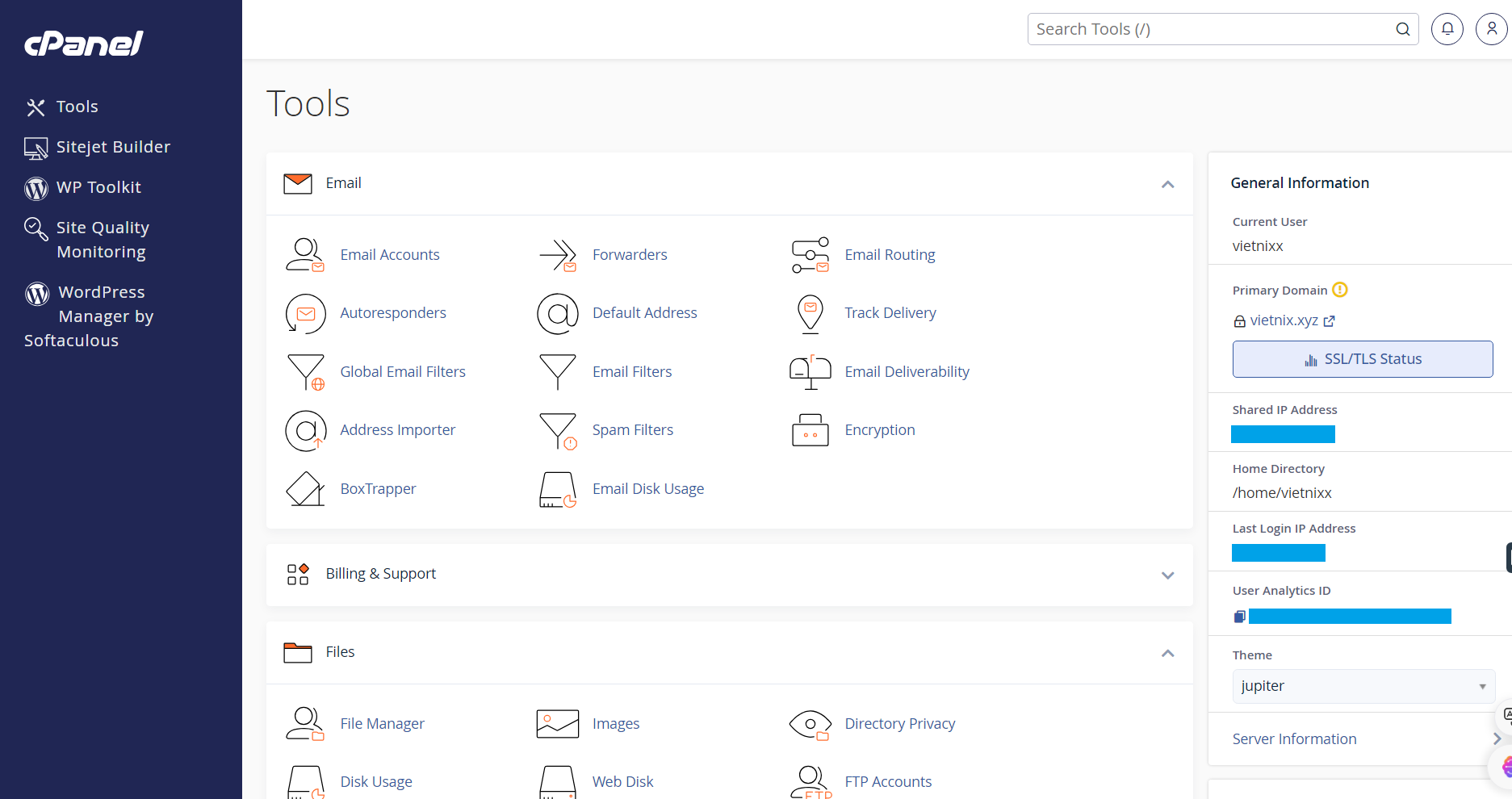
Bước 2: Tìm đến mục EMAIL > Chọn Email Deliverability. Hoặc quý khách có thể search Email Deliverability ở ô tìm kiếm.
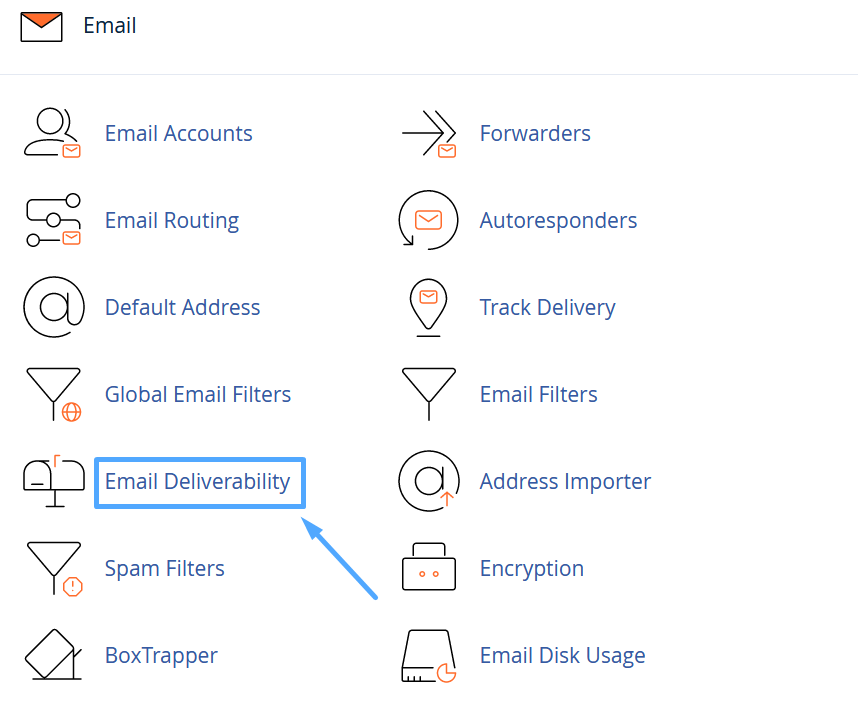
Bước 3: Chọn domain cần cấu hình DKIM và SPF > Nhấn Manage.

Bước 4: Lúc này, quý khách sẽ thấy hiện ra các thông tin của DKIM và SPF. Quý khách copy các giá trị Name, Value của DKIM và SPF.
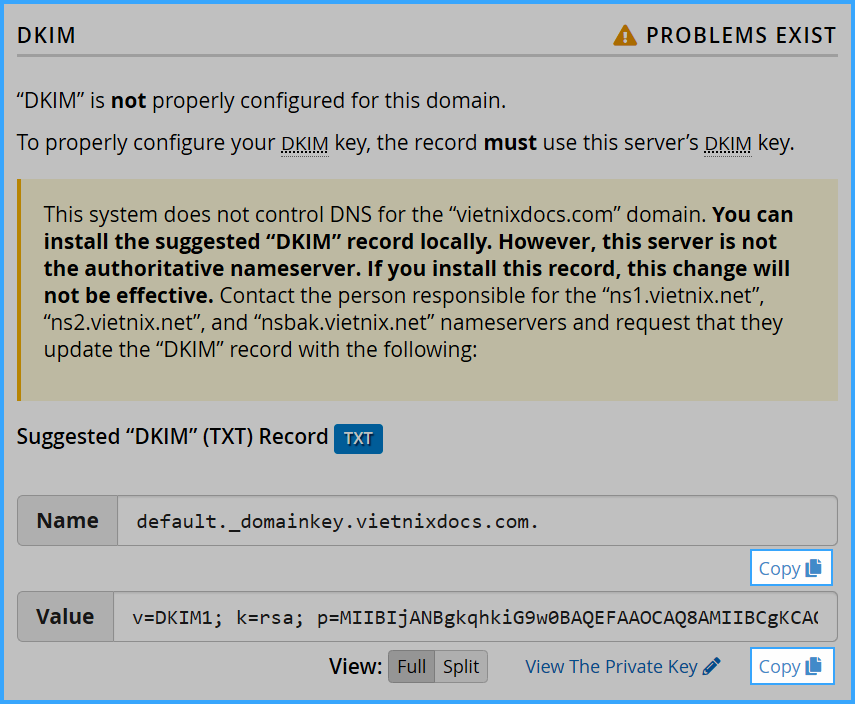
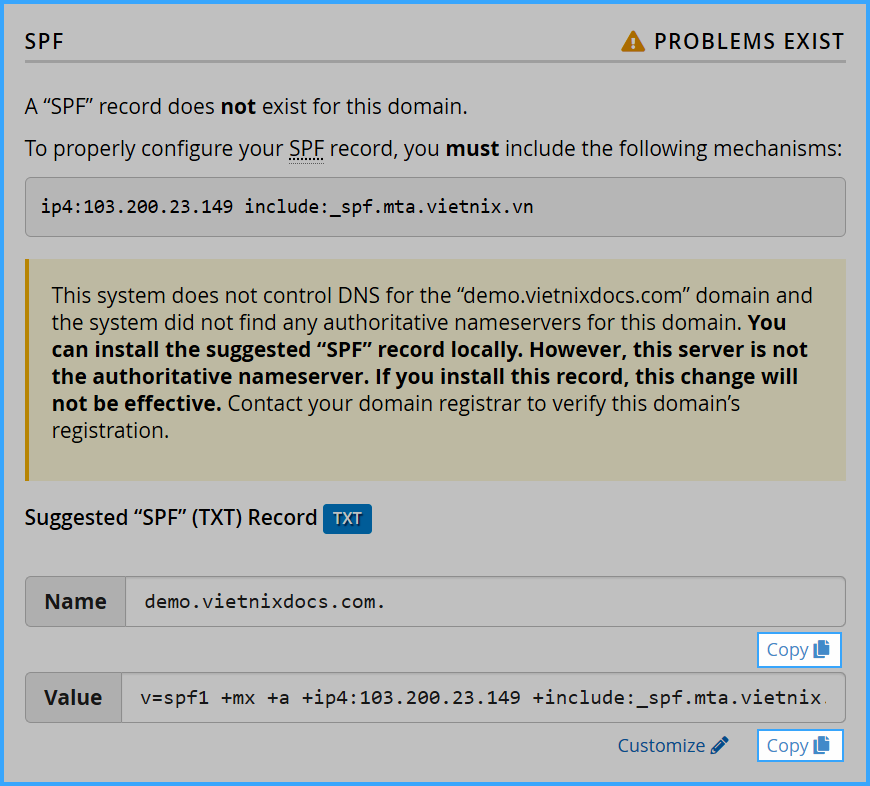
Bước 5: Đăng nhập vào trang khách hàng của Vietnix tại: https://portal.vietnix.vn/index.php?rp=/login. Sau đó, chọn Quản lý tên miền > Nhấn vào Quản lý ở tên miền cần cấu hình DKIM và SPF.
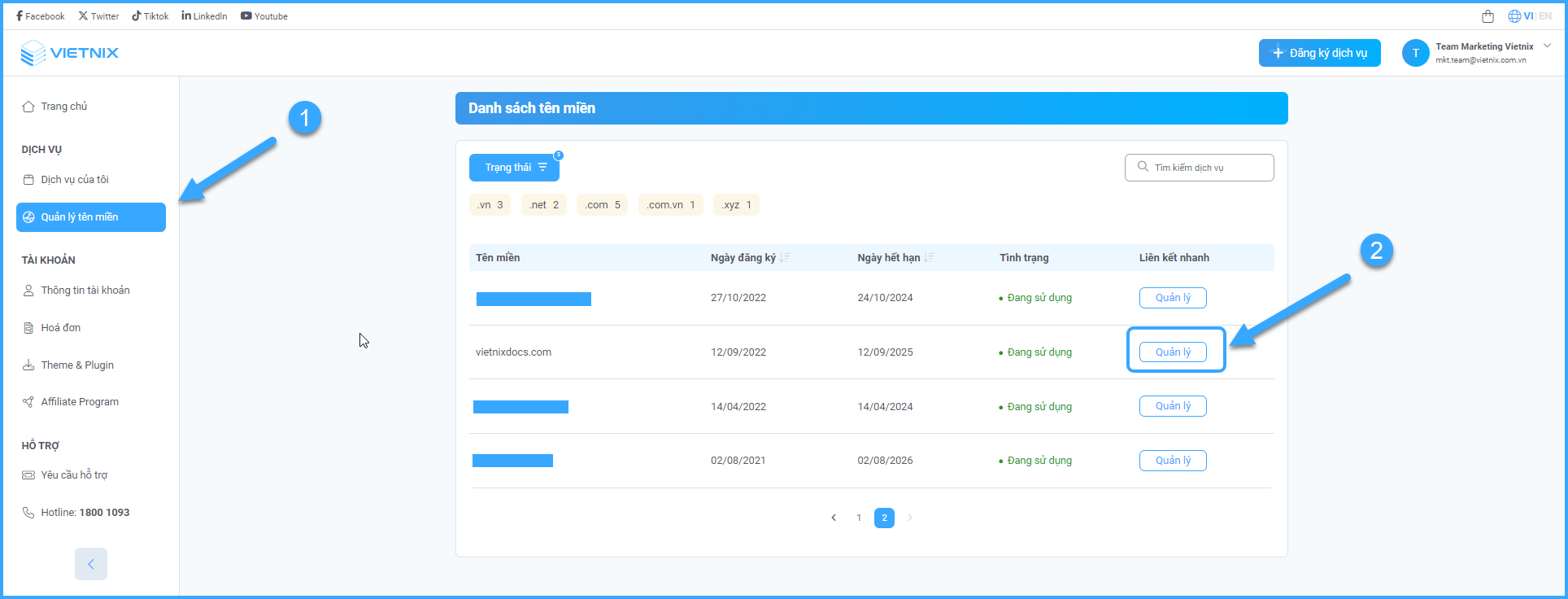
Bước 6: Nhấn chọn Quản lý DNS.
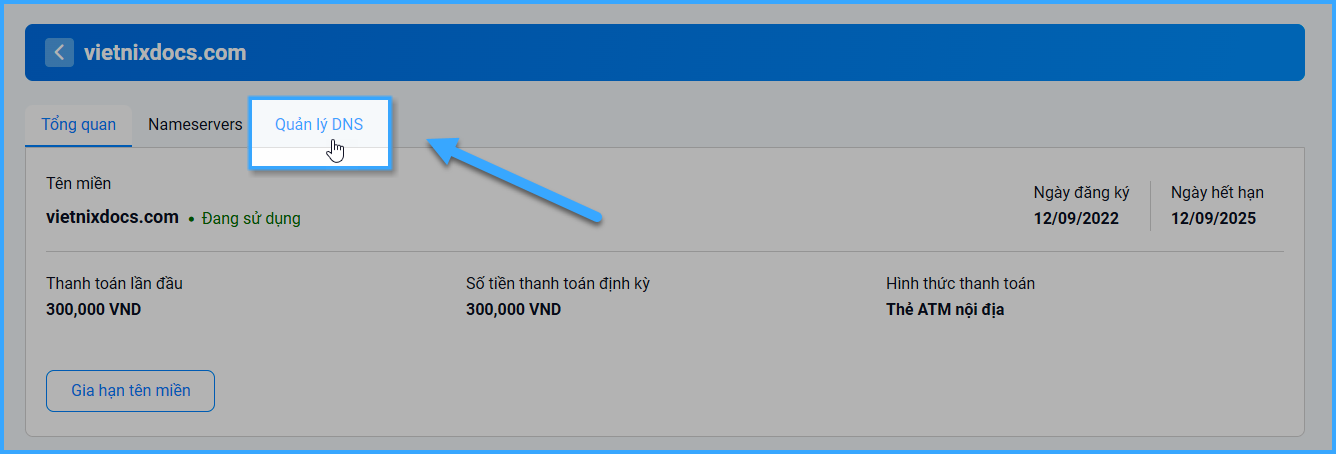
Bước 7: Nhấn vào dấu + để thêm Record.
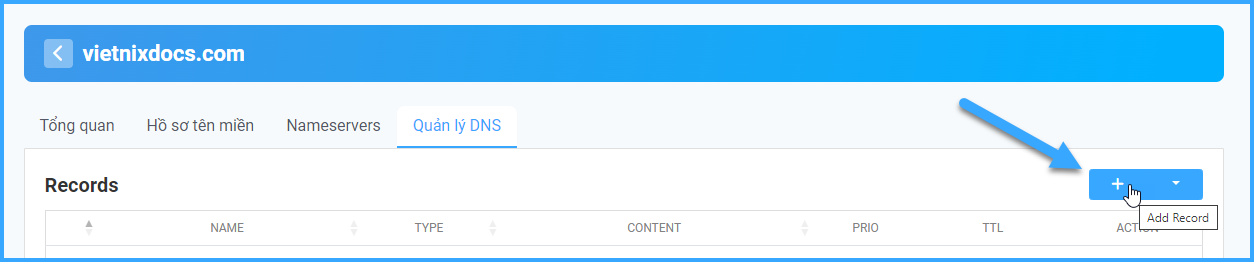
Bước 8: Quý khách thêm 2 record DKIM và SPF với các thông số như sau:
Cấu hình record DKIM:
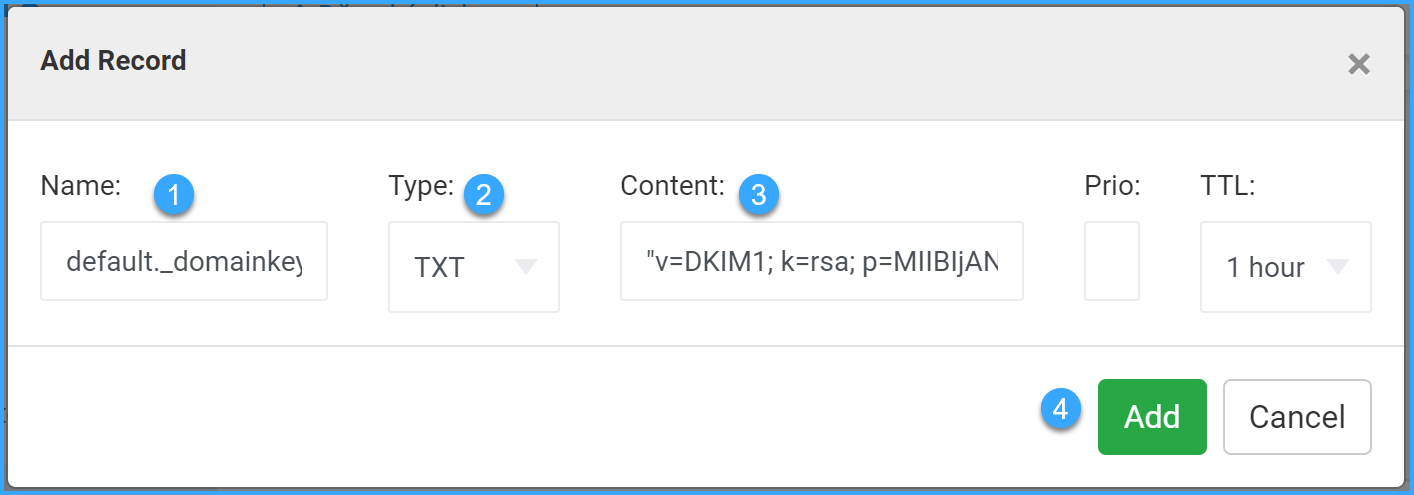
1. Name: Dán giá trị Name đã copy ở phần DKIM vào. Lưu ý: Khi copy giá trị Name sẽ có dấu chấm “.” ở cuối. Quý khách cần xóa dấu chấm “.” này khi dán vào ô Name.
2. Type: Chọn bản ghi TXT.
3. Content: Dán giá trị Value đã copy ở phần DKIM vào. Lưu ý: Cần bỏ giá trị Value trong dấu ngoặc kép “” thì mới có thể thêm được ở phần quản lý DNS của Vietnix.
4. Nhấn Add để thêm.
Cấu hình record SPF:
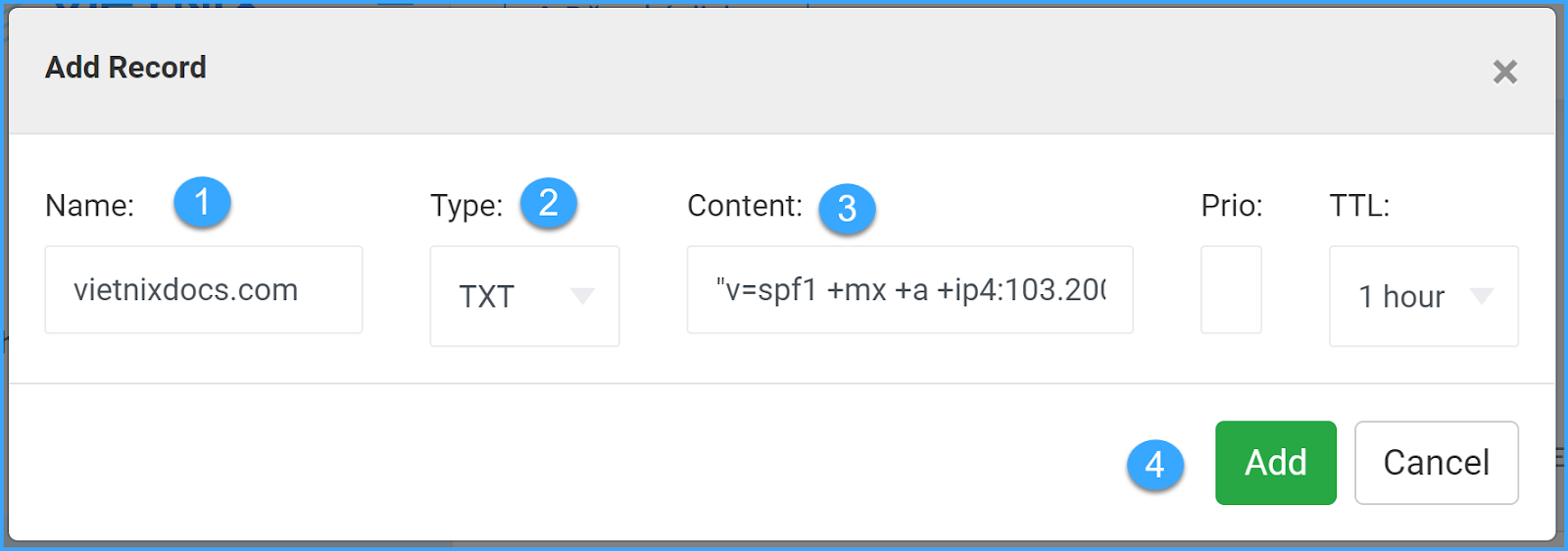
1. Name: Dán giá trị Name đã copy ở phần SPF vào. Lưu ý: Khi copy giá trị Name sẽ có dấu chấm “.” ở cuối. Quý khách cần xóa dấu chấm “.” này khi dán vào ô Name.
2. Type: Chọn bản ghi TXT.
3. Content: Dán giá trị Value đã copy ở phần SPF. Lưu ý: Cần bỏ giá trị Value trong dấu ngoặc kép “” thì mới có thể thêm được ở phần quản lý DNS của Vietnix.
4. Nhấn Add để thêm.
Bước 9: Quý khách quay lại trang Email Deliverability và nhấn F5 để reload trang. Lúc này sẽ thấy trạng thái của DKIM và SPF báo VALID như hình bên dưới là thành công.
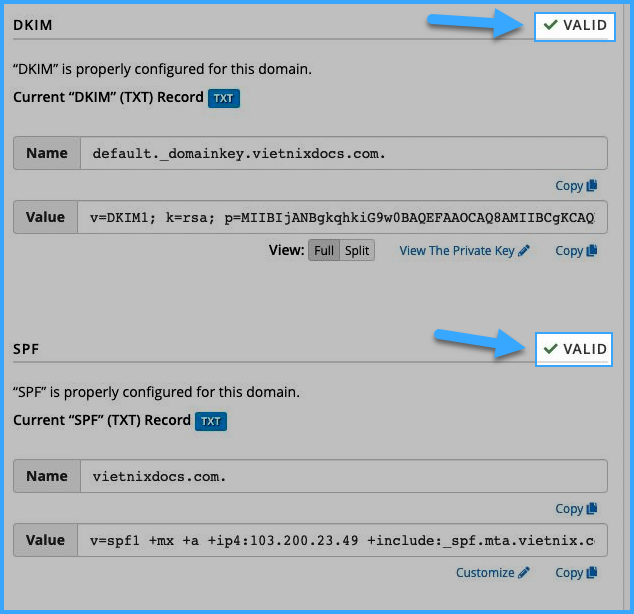
Đối với domain đang dùng Nameserver của Hosting
Bước 1, bước 2 và bước 3 thực hiện tương tự như ở phần trên.
Bước 4: Tại thông tin về DKIM, quý khách có thể nhấn chọn Install The Suggested Record để hệ thống tự động thực hiện cấu hình DKIM.
Nếu quý khách chọn Install The Suggested Record thì không cần thực hiện thao tác các bước tiếp theo.
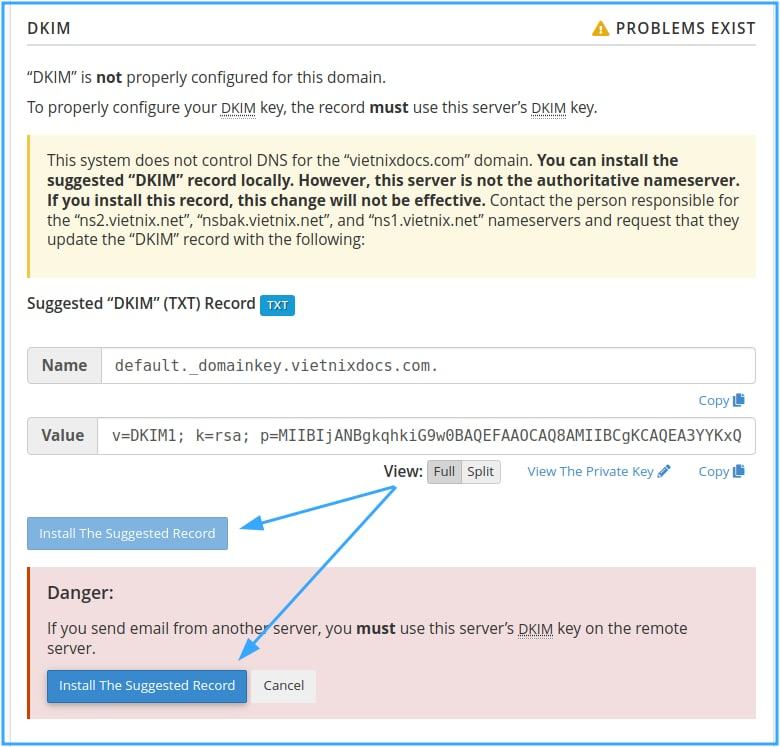
Hoặc quý khách có thể cấu hình thủ công bằng cách copy giá trị tại ô Name.
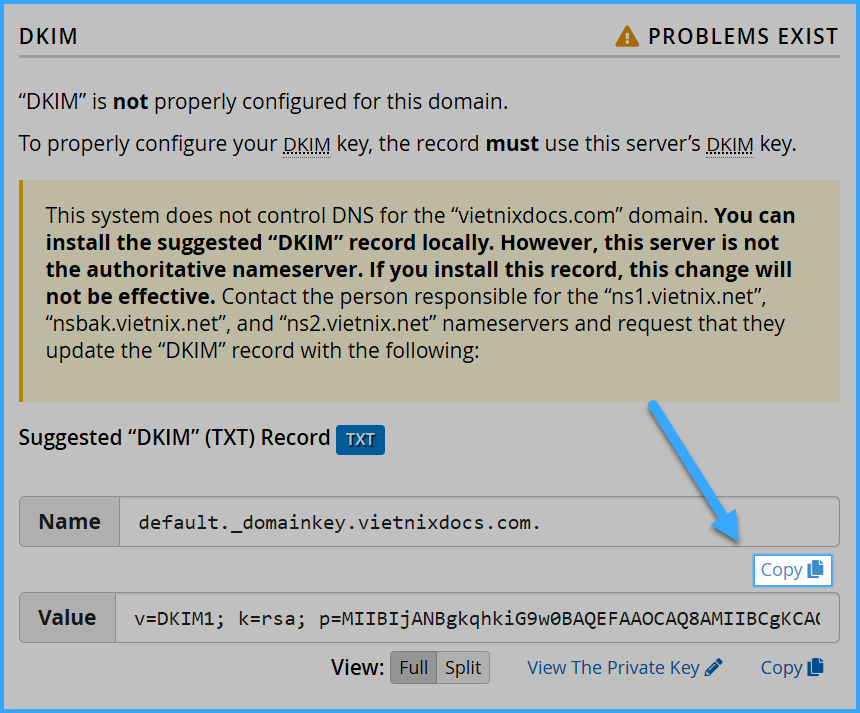
Bước 5: Tại ô Value, quý khách nhấn chọn Spit > Sau đó nhấn Copy.
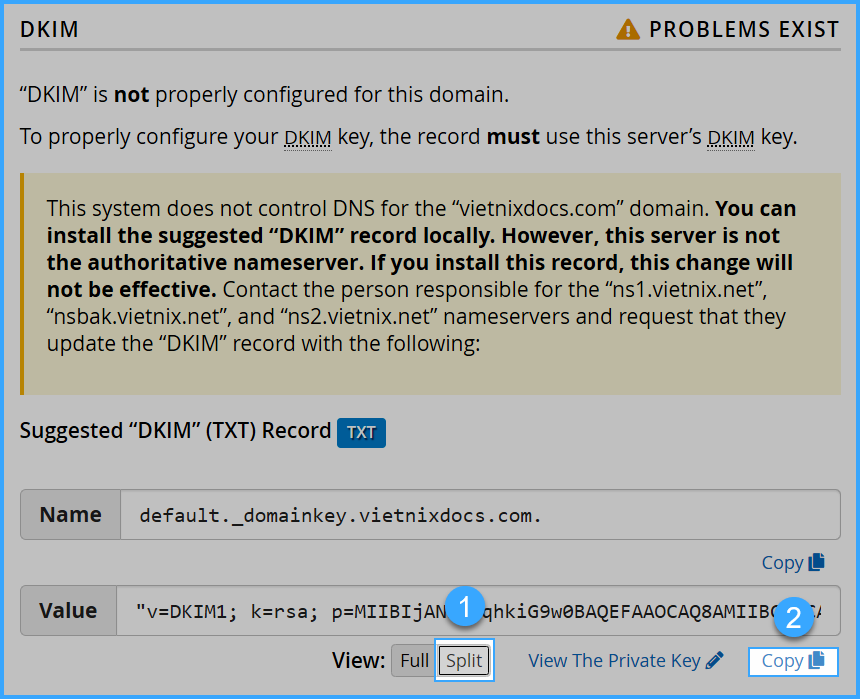
Bước 6: Tại phần thông tin về SPF, quý khách cũng có thể nhấn Install The Suggested Record để hệ thống tự động thực hiện cấu hình SPF.
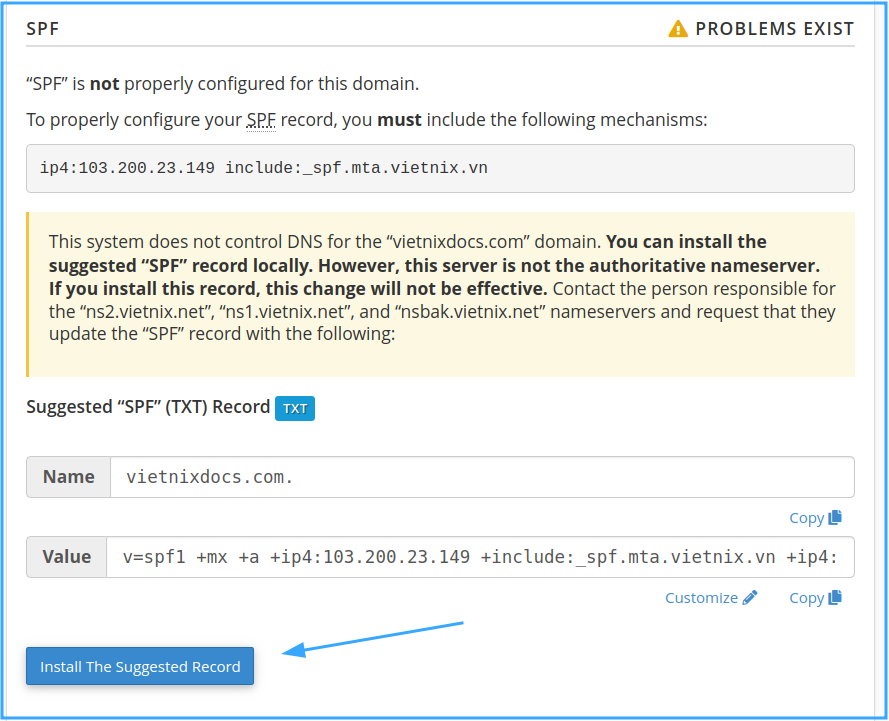
Hoặc quý khách có thể thực hiện cấu hình thủ công bằng cách copy các giá trị tại ô Name và Value.
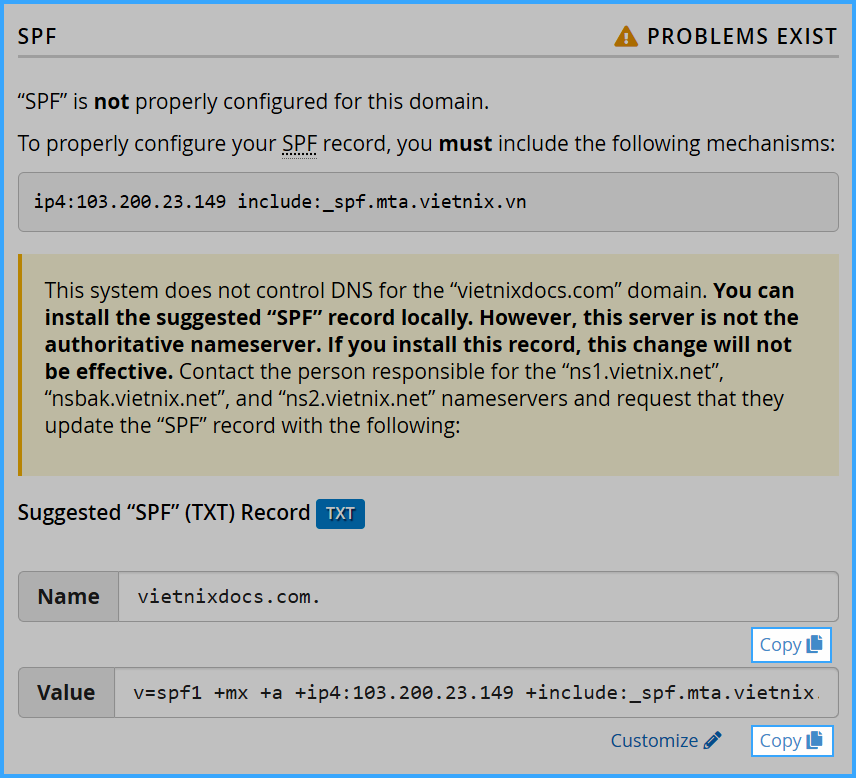
Sau khi copy, quý khách nên lưu các giá trị này lại để thực hiện các bước tiếp theo.
Bước 7: Quay lại giao diện cPanel, tìm mục DOMAINS > Chọn Zone Editor. Hoặc quý khách có thể search Zone Editor trên ô tìm kiếm.
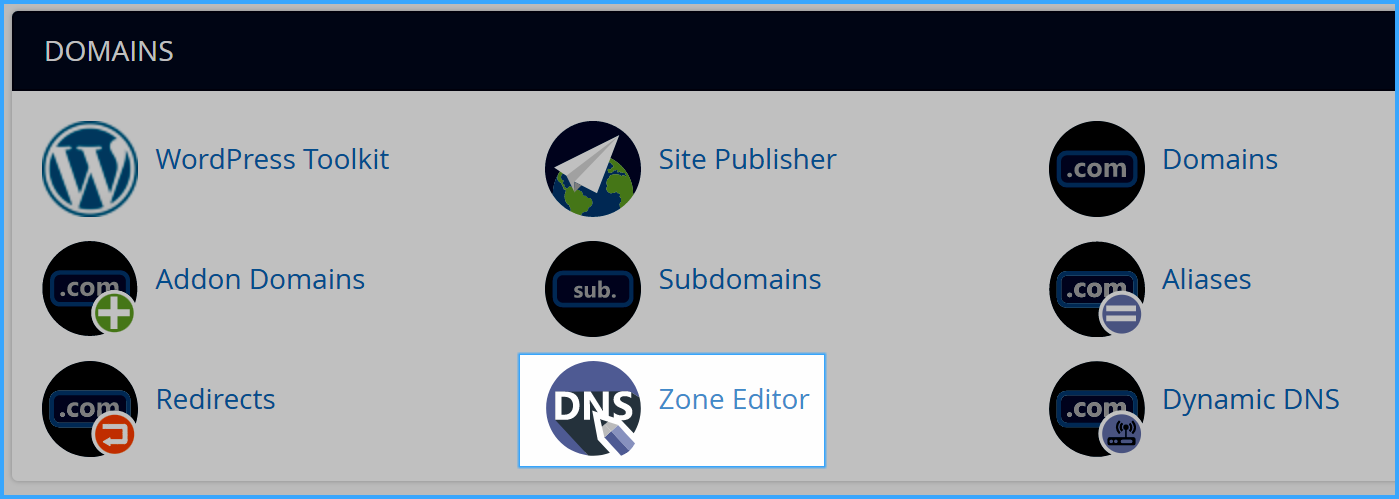
Bước 8: Nhấn chọn Manage tại domain cần cấu hình DKIM và SPF.

Bước 9: Nhấn Add Record.

Bước 10: Quý khách thêm 2 record DKIM và SPF với các thông số như sau:
Cấu hình record DKIM:

1. Name: Dán giá trị Name đã copy ở phần DKIM vào. Lưu ý: Khi copy giá trị Name sẽ có dấu chấm “.” ở cuối. Quý khách cần xóa dấu chấm “.” này khi dán vào ô Name.
2. Type: Chọn TXT.
3. Record: Dán giá trị Value đã copy ở phần DKIM vào.
4. Nhấn Save Record để lưu.
Cấu hình record SPF:

1. Name: Dán giá trị Name đã copy ở phần SPF vào. Lưu ý: Khi copy giá trị Name sẽ có dấu chấm “.” ở cuối. Quý khách cần xóa dấu chấm “.” này khi dán vào ô Name.
2. Type: Chọn TXT.
3. Record: Dán giá trị Value đã copy ở phần SPF vào.
4. Nhấn Save Record để lưu.
Như vậy là hoàn tất!
Vừa rồi là hướng dẫn cấu hình DKIM và SPF với cPanel. Nếu trong quá trình thực hiện có vấn đề gì vướng mắc, quý khách vui lòng gọi trực tiếp đến 1800 1093 để được nhân viên Vietnix hỗ trợ cụ thể.
BÀI VIẾT LIÊN QUAN